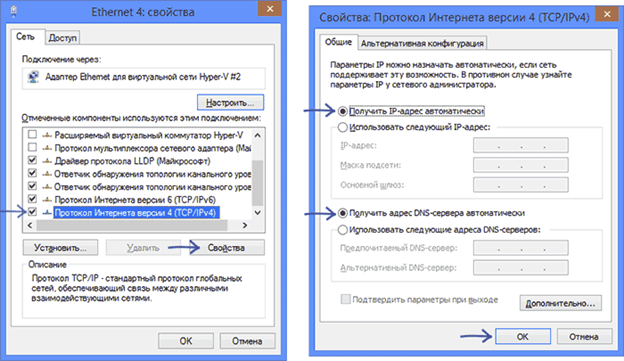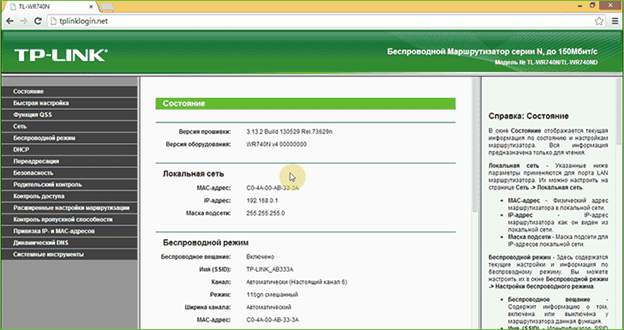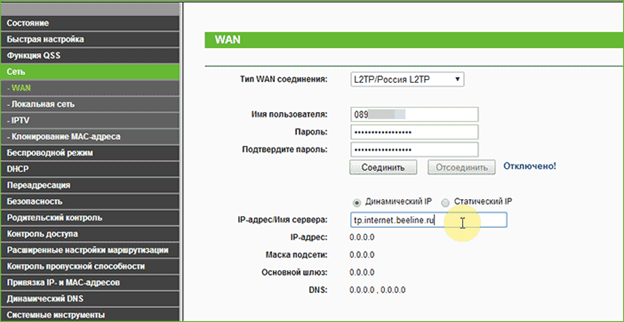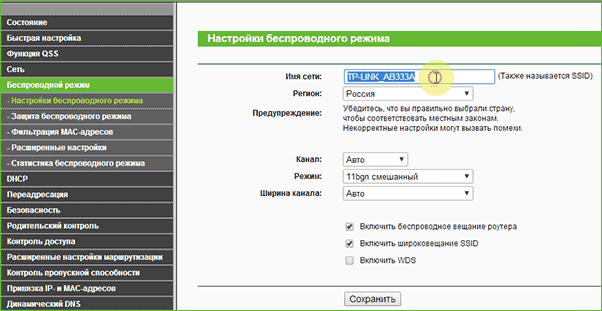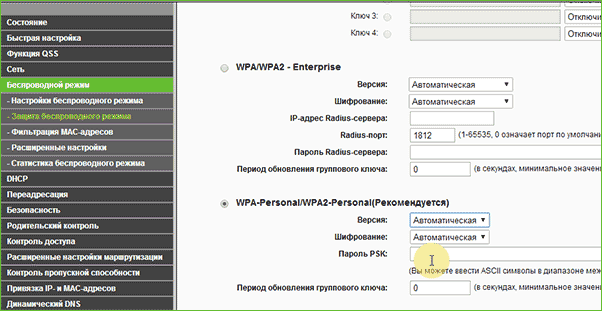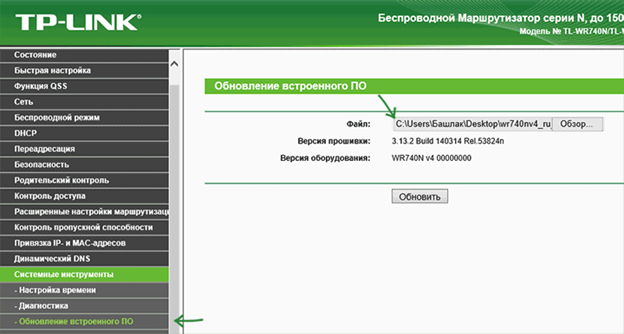Как настроить TP-Link TL-WR740N для Билайн
Устройства, сделанные TP-Link, популярны среди домашних пользователей. Маршрутизаторы от китайского производителя отличаются простотой в работе и низкой ценой, а настройка роутера TP Link TL WR740N не принесет проблем даже новичку.
WR740N – комбинированный сетевой маршрутизатор, предназначенный для создание проводных и беспроводных сетей и обеспечение доступа в интернет одновременно с нескольких устройств. Рассмотрим этой статье способ настроить роутер TP Link TL WR740N для Билайн.
Важно. Билайн перешел повсеместно на использование L2TP-типа подключений.
Подключение TL WR740N
Установить роутер могут пользователи с любым набором знаний. Для начала открываем коробку и проверяем комплектацию. Вместе с самим устройством поставляется документация, патч-корд и блок питания. Подключение устройство – легкая задача, описанная в прилагаемых бумагах, но даже на этом этапе у пользователей возникают проблемы.
Рассмотрим, разъемы расположенные на задней стороне маршрутизатора:
- 4 порта, подписанных LAN, для соединения с компьютером и другими устройствами, используя кабеля.
- 1 порт – WAN, в который требуется подключить интернет, проводом от провайдера.
- Разъем и кнопка питания.
- Переключатель RESET.
- Кнопка QSS для повышения безопасности соединения с другими устройствами.
Подключение устройство – легкая задача, описанная в прилагаемых бумагах
Совет. Если уже были неудачные попытки настроить соединение, то следует сбросить параметры, прежде чем перенастроить роутер TL Link. Для этого нажимаем и удерживаем на включенном устройстве RESET 20-40 секунд. Индикаторы на роутере должны мигнуть, сообщая об удачном сбросе параметров.
Немаловажно удостовериться, что параметры сетевого соединения переведены в автоматический режим, перед тем как подключить TP Link TL WR740N к ПК и начать настройку. Для этого:
- Одновременно нажимаем на кнопку с эмблемой Виндовс и букву R и в открывшемся окошке вводим в единственное поле «ncpa.cpl».
- Вызываем свойства локального подключения и переходим к параметрам интернет-протокола четвертой версии.
- Проверяем, чтобы обе галочки находились в положении автоматической настройки.
Перед тем, как настроить роутер TP Link TL WR740N отключите соединение на ПК, переключите кабель из сетевой карты в гнездо WAN на маршрутизаторе, порт LAN с любым номером соедините с компьютером.
Создание подключения
После того как выполнено подключение TP Link TL TL740N, производим настройку соединения. Для того, чтобы настроить интернет Билайн:
- Запускаем браузер и в строке для ввода адреса набираем tplinklogin.net или равнозначный цифровой вариант: 192.168.0.1. В открывшемся окошке авторизации заполняем оба поля значением admin.
- Настройка происходит через левое меню. Из раздела «Сеть» выбираем пункт WAN и заполняем открывшееся окно. В поле «Тип WAN» выбираем параметр L2TP Россия, вводим логин и пароль, а в качестве сервера прописываем tp.internet.beeline.ru.
- Сохраняем параметры с помощью кнопки внизу страницы.
Через некоторое время страница обновится, а подключение статус изменит на «Соединено». Если этого не произошло, проверьте введенные параметры конфигурации и попробуйте перезагрузить роутер.
Совет. Удалите соединение Билайн с ПК. Маршрут сам будет выходить в интернет и раздавать его на другие устройства.
Конфигурация Wi-Fi
Беспроводной интернет дома требуется чтобы подключить мобильные устройства: ноутбуки, планшеты и уменьшить количество проложенных кабелей. Перед использованием беспроводной сети необходима настройка WiFi роутера TP Link. Происходит она следующим образом:
- Переходим к настройкам беспроводного режима через левое меню.
- Вводим название для будущей сети Wi-Fi. Оно потребуется для определения домашней точки доступа среди соседских.
Важно! Кириллицу использовать в названии сети нельзя.
- Заходим на страницу управления защитой сети, используя левое меню.
- Устанавливаем переключатель в положение WPA2-Personal.
- Задаем код доступа, в котором должно быть не меньше 8 символов.
Остается сохранить сделанные изменения и подключить к беспроводной сети ноутбук, планшет или другие мобильные устройства.
Устранение неполадок
Иногда при настройке возникают ошибки подключения. Большинство из них может устранить пользователь.
Если роутер не соединился с интернетом сразу, то стоит проверить отключение соединения на ПК и перезапустить устройство.
В некоторых случаях помогает прошивка роутера. Для этого с официального сайта потребуется загрузить файл с обновленной версией ПО и выполнить следующие шаги:
- Перейти к настройкам маршрутизатора, набрав в браузере tplinklogin.net.
- Отключить провод провайдера от устройства.
- Набрать в данные для входа.
- Перейти к обновлению ПО из раздела системных инструментов.
- Выбрать загруженный файл.
- Нажать «Обновить».
После перезапуска устройства придется заново настроить с новой прошивкой. На этом настройка TP-Link TL-WR740N для Билайн завершена. Задавайте вопросы специалистам.